Installation de magento sur serveur local wampserver
septembre 4, 2009 19 CommentairesL鈥檌nstallation de magento sous ce serveur local se d茅roule en 2 parties: premi猫rement,聽 l’installation et la configuration de wampserver et deuxi猫mement l’installation de magento. Vous pouvez installer magento avec ou sans les samples,聽 t茅l茅chargeables sur le site officiel聽 magento-sample-data-1.2.0. Les samples contiennent un dossier m茅dia (toutes les images et ressources n茅cessaires) et un fichier sql (pour la base de donn茅es).
Vid茅o sur l’installation de magento disponible
T茅l茅chargements : 1-wampserver 2-magento 3-les samples
Installez magento rapidement
- Installez wampserver
- Configurez votre serveur : (activer les extensions php mcrypt et curl et activer url-rewriting d’apache)
- Cr茅ez une base de donn茅es dans Mysql : ex magento si vous choisissez d’installer les samples import茅s 脿 cette 茅tape le fichier magento_sample_data_for_1.2.0.sql.
- D茅compressez le fichier (magento-1.3.2.3.zip) : dans le dossier www de wampserver, vous aurez un dossier magento.
- Certains bugs avec firefox (uniquement en local) impossible de se connecter sur le back-office, ou impossible de renseigner les champs localisation sont fr茅quents.Pour contourner ces probl猫mes, installez magento avec le navigateur safari . D’autres solutions sont possibles聽 pour plus d’informations lire probl猫mes rencontr茅s lors de l’installation de magento. Lancez safari, allez 脿 la racine de votre serveur http://localhost/magento/ l’installation commence.
- Licence Agreement : acceptez et continuez.
- Localisation : pour la France
- Locale (france)/ francais (France)
- Romance Standard Time (Europe/Paris)
- Default Currency: Euro.
- Configuration
- host : localhost
- Database Name : magento la base que vous avez cr茅e 脿 l’茅tape 3
- User Name : root
- User Password : pas n茅cessaire en local, vous pouvez en renseigner un
- Tables Prefix :聽 vous pouvez en mettre un pour que toutes vos tables commencent par votre pr茅fixe
- Base URL : http:localhost/magento/
- Admin Path : admin en local. Pour un site en production pr茅voyez en un moins « bateaux »
- skip Base URL validation before next step: pas n茅cessaire de cocher
- Use web Server (Apache) rewrites : cochez
- Use Secure URLs (SSL): Pas n茅cessaire pour site en local (configurable plus tard dans le backoffice)
- save session data : file system.
- Create admin Account
- Personnal information : renseignez nom, pr茅nom et email
- login information : choisissez un username et un mot de passe
- Encryption key : ne rien renseigner. Magento en g茅n茅rera une 脿 votre place, vous pourrez la retrouver dans app/ect/local.xml
- You’re All Set! c’est termin茅. Un 茅cran vous propose d’aller sur le frontend et backend (site et le backoffice). Allez sur les deux . Si les samples sont install茅s la page d’accueil contient une liste de produits. Dans les cat茅gories( ex electronics => Cell Phones ),聽 il manque des images. C’est normal il faut copier coller le dossier media que vous avez t茅l茅charg茅 avec les samples 脿 la racine de votre site (Windows d茅tecte un dossier media d茅j脿 pr茅sent fusionner les dossiers). Une fois cette manipulation effectu茅e tous les m茅dias sont pr茅sents.
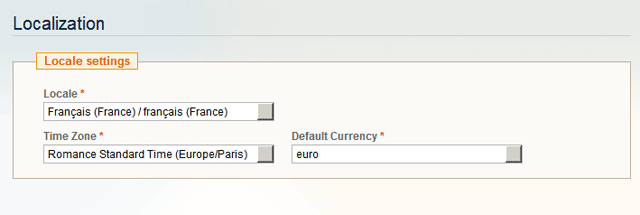

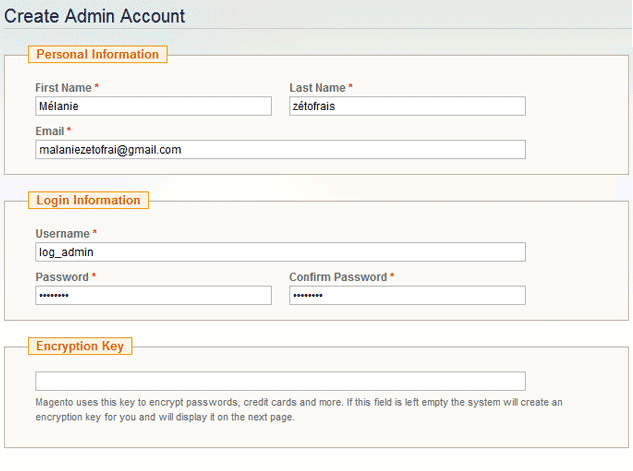
L’ installation est maintenant termin茅e. Vous pouvez maintenant聽 faire vos premi猫res modifications apr猫s l’installation de magento.
Lien compl茅mentaires
Probl猫me d鈥檃cc猫s 脿 l鈥檃dministration magento, connexion au back-office impossible
Erreurs suite 脿 une migration de serveur magento
Installer magento sur un serveur distant 脿 partir d鈥檜ne installation locale (wampserver)
V茅rifier la compatibilit茅 de votre serveur avec magento
Installation de magento et Zend Serveur
Magento : probl猫mes rencontr茅s 脿 l鈥檌nstallation
Configuration de wampserver pour installer magento

Le tutoriel est toujours d actualit茅. je peux installer Magento 1.4 avec ?
Bonjour,
oui c’est toujours actualit茅 magento s’installe toujours de la m锚me fa莽on.
Tu as une vid茅o sur le site c’est peut 锚tre plus pratique 脿 suivre.
Merci l’installation c’est bien d茅roul茅e, avec l’aide de la vid茅o de l’autre tutoriel.Magento n’est pas facile 脿 installer.
J’ai une question il est pr茅f茅rable de travailler en local (wampserver ou autre) ou sur un serveur distant?
Bonsoir,
je dirais que 莽a d茅pends de ton niveaux pour d茅buter c’est bien en local, magento est plus facile 脿 installer. Mais son utilisation est plus lente. Mais tu peux utiliser des outils de developpement inutilisable sur serveur distant.
L’installation sur une serveur distant peut 锚tre plus compliqu茅e. avantage magento sera plus rapide.
J’ai un niveau d茅butant j’apprends. L’installation m’a paru compliqu茅e, j’ai l’habitude d’installer wordpress rien a voir. De quels outils tu parles pour travailler en local ?
Pour les outils je parlais de netbeans tu as un tutoriel ici
http://bloggento.fr/utiliser-netbeans-pour-lister-methode-dun-classe-/837
c’est pratique pour trouver un fichier ou lister des m茅thodes.
netbeans peut scanner tout les fichiers magento 脿 la recherche d’un 茅l茅ment.
tu trouvera tout en cliquant sur le tag outil
Merci
je vais installer netbeans pour tester avec Magento.
Derni猫re question dans le cas dune installation distante sur quel serveur pr茅conise tu pour l’installation de Magento
J’ai install茅 magento sous wampserver mais j’ai un probl猫me pour arriver dans l’administration.
je tape l’user name et le password et rien ne se passe
Help me
Georges
Bonjour,
Tu as install茅 magento avec firefox ? ou IE si oui c’est normal c’est connu.
Tu as plusieurs solutions ici :
http://bloggento.fr/magento-probleme-installation-/194
Si tu n鈥檡 arrives pas, poste un commentaire l脿 bas
Bon courage
Bonjour,
Je test l’instalation en local, mais je ne peux pas passer l’茅tape 8. Configuration.
J’ai essay茅 avec firefox et Safari 茅galement, mais c’est pareil.
Firefox m’indique :
Firefox a d茅tect茅 que le serveur redirige la demande pour cette adresse d’une mani猫re qui n’aboutira pas.
La base de donn茅e est correctement cr茅茅e, mon seul probl猫me c’est que sur la derniere version de WampServer (Version 2.0), je n’ai pas trouver la ligne pour activer php mcrypt et activer url-rewriting d鈥檃pache.
Bonjour,
Apache c’est dans le module apache et non php. Il me semble que mycrypt est activ茅 dans la derni猫re version de wamp. Je ne pense pas que mycrypt est la cause de ton probl猫me. Si c’est le cas magento affiche mycrypt must be load
Pas de solutions en vue pour ce probleme. De toute mani猫re comme le chargement est plus long, je vais travailler en ligne m锚me si c’est plus chiant pour modifier les fichiers… Merci quand m锚me
salut, alors j’ai des probl猫mes concernant l’installation de magento pour le champs « Base URL »
je rentre http://localhost/magento/ et il me met le message d’erreur suivant
Please enter a valid URL. Protocol is required (http://, https:// or ftp://)
et je vois pas pourquoi le protocol est pas juste^^
Bonjour,
Essaye de cocher « skip Base URL validation before next step »
L’installation de magento devrait se poursuivre.
j’ai d茅j脿 essayer et 莽a ne fonctionne pas je ne trouve pas le probl猫me j’ai test avec firefox et safari donc voila
Moi aussi j’ai le probl猫me avec firefox et avec IE m锚me en ayant coch茅 la case « skip Base URL… »
J’ai eu le m锚me probl猫me. La doc d’installation dit qu’il faut mettre l’IP locale 127.0.0.1, et pas localhost. Ca a march茅 pour moi.
oui exactement il faut mettre 127.0.0.1 au lieu de localhost mais pour moi le probl猫me « La page n’est pas redirig茅e correctement ».
Salut,
Regarde le tutoriel sur les probl猫mes de connexion au back office de magento, plusieurs solution sont donn茅es.